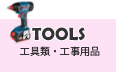★棚卸し作業による出荷停止のお知らせ★:2024年7月31日(水)は臨時棚卸し作業のため出荷を停止いたします。ご迷惑をおかけしまして申し訳ございません。8月1日(木)より順次対応させていただきます。今後より一層のサービス向上のためご理解を賜れれば幸いです。どうぞよろしくお願いいたします。
Amazon Payについて
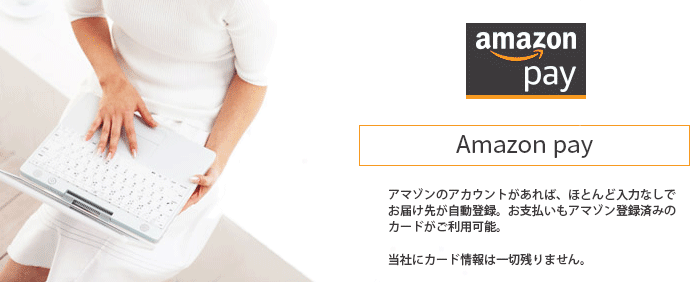
Amazon Payとは
最短3クリックで購入完了!
Amazon Payを利用すると、Amazonアカウントに登録した「お届け先」「お支配い方法」を利用してお買い物ができます。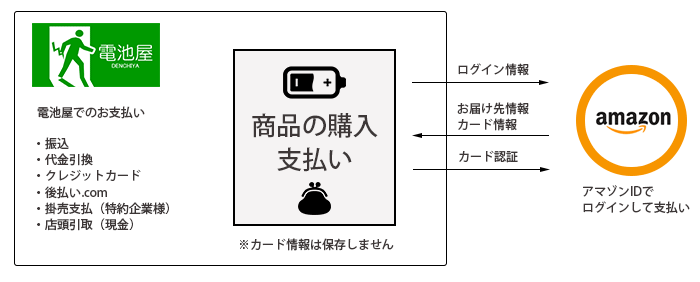
支払いもアマゾンに登録してあるカードがご利用可能
Amazonの情報を一時的に呼び出して処理しているため、弊社にクレジットカードの情報等が残らず、アマゾンでの購入と同様に安全に支払いをすることが出来ます。
Amazon Payご利用方法
Amazon Payを利用したご注文手順
ショッピングカート
「Amazonアカウントでお支払い」ボタンをクリックすると、「ご注文手続き画面」に移動します。
Amazonアカウントにログインしていない場合は、サインイン画面に移動します。Amazonアカウントにログインしている場合はサインイン後連携確認画面に移動します。
電池屋アカウントでログイン中の場合
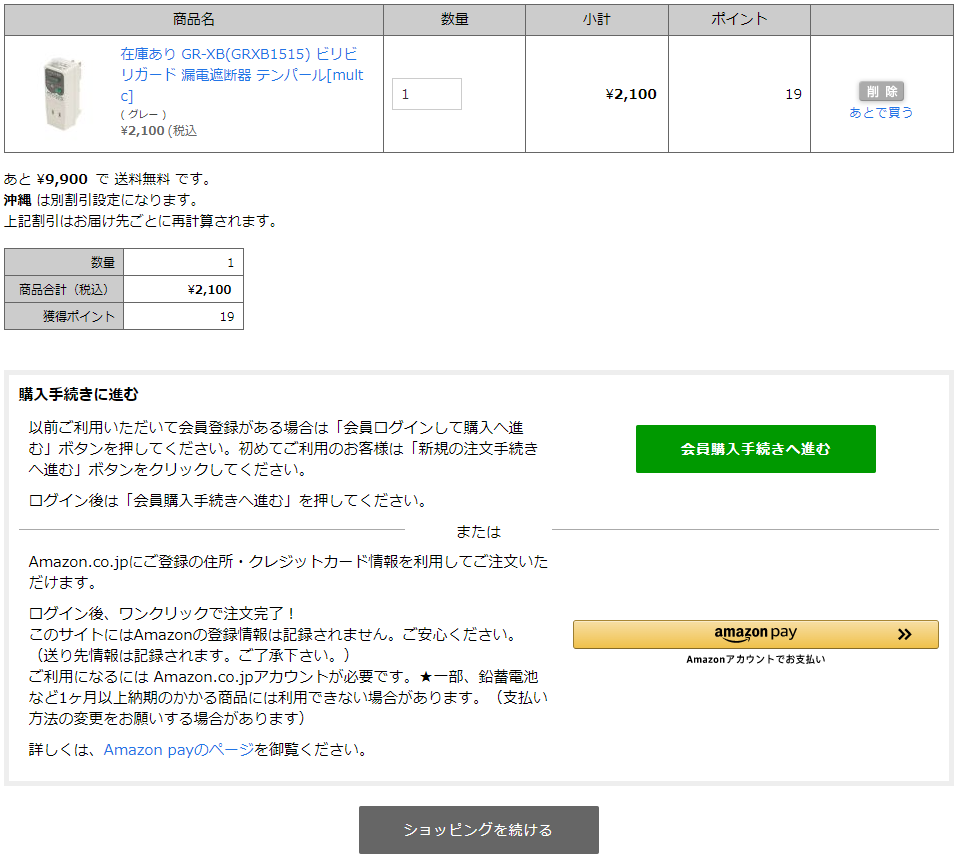
電池屋アカウントに未ログイン(ゲスト含む)の場合
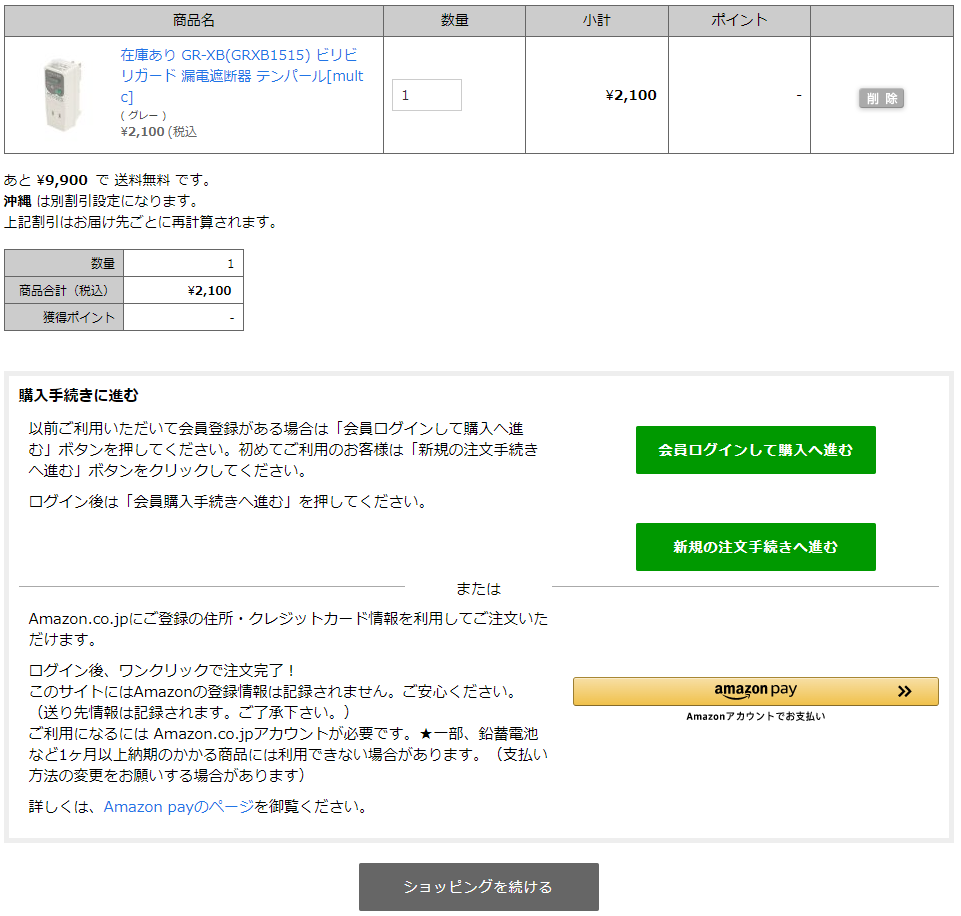
Amazonアカウントを使用してサインイン
Amazonサインイン画面が表示されますので、Amazon.co.jpにご登録のアカウント情報でサインインしてください。
サインイン(ログイン)画面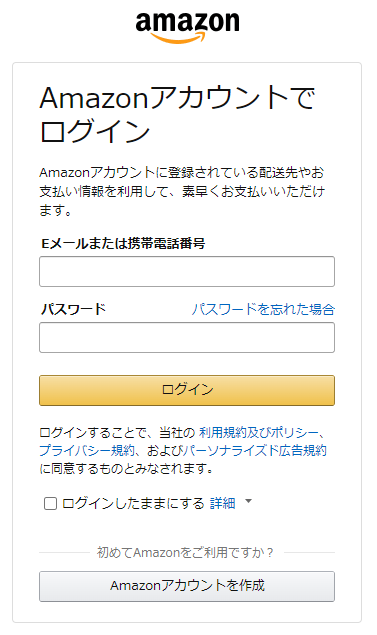
サインイン後連携確認画面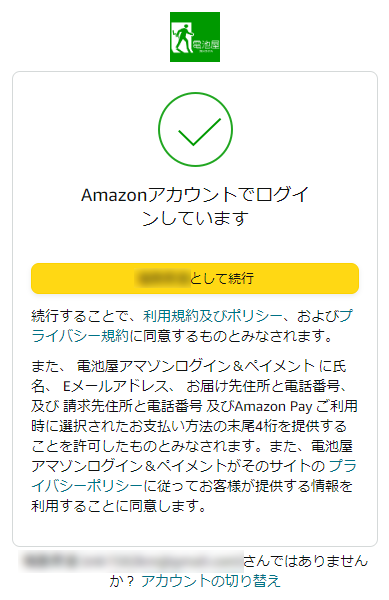
※24時間以内に再度Amazonサインイン(ログイン)する場合は、表示されません。
[ログイン]または、[(Amazonアカウント名)として続行]ボタンを押下します。
「ログインしたままにする」のチェックONの場合は2週間、チェックOFFの場合は60分間ログイン状態が維持されます。
Amazon pay「お届け先」「お支払い方法」選択、変更画面
Amazonアカウントに「お届け先」「お支払い方法」の登録がない場合等に下記画面が表示されますので、それぞれ情報を登録してください。
「お届け先」「お支払い方法」を選択したのち、[続行]を押下します。
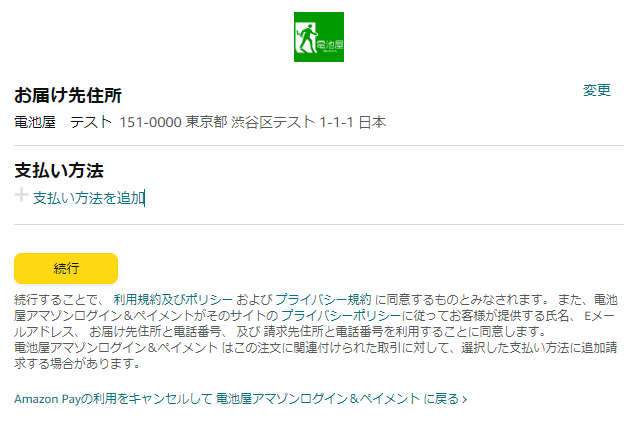
「ご注文手続き」画面
電池屋アカウントでログイン中の場合
自動的に、Amazonアカウント連携が完了します。
ポイントやクーポンは利用でき、購入後のポイントやクーポンについても、電池屋アカウントの会員IDに付与されます。
電池屋アカウントに未ログイン(ゲスト含む)の場合
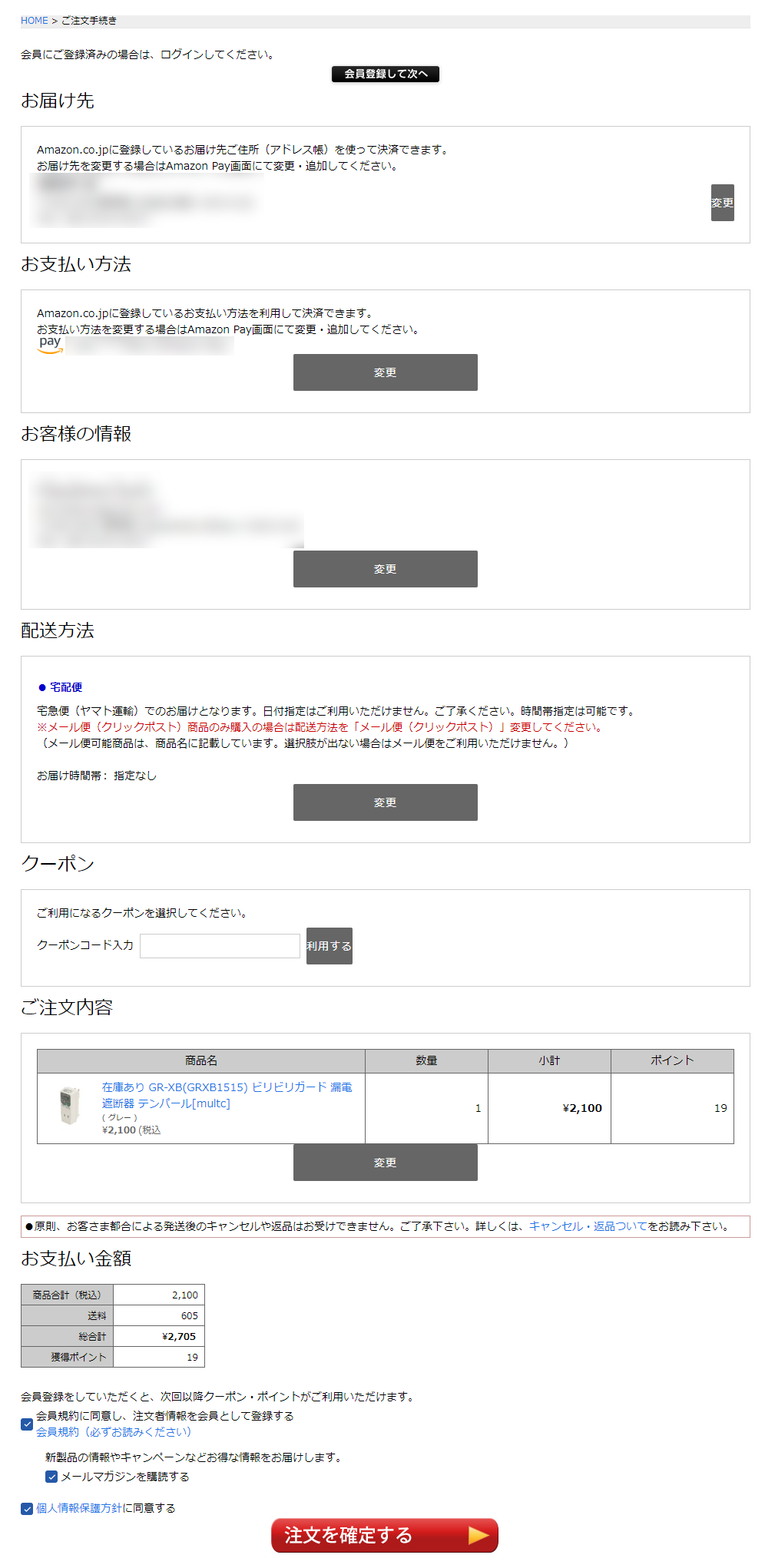
- 電池屋アカウントがある
「会員登録して次へ」ボタンを押下するとログイン(電池屋アカウントログイン)画面に移動するので、電池屋アカウントの会員登録がお済みのお客様は会員ログインをしてください。
ログインが成功すると、自動的にAmazonID連携済み会員となり、「ご注文手続き」画面(電池屋会員ログイン中)へ移動します。次回以降はAmazonサインインのみでログインできます。
※すでに電池屋アカウントでログイン中の場合は自動的にAmazonID連携済み会員となり、「ご注文手続き」画面(電池屋アカウントでログイン中の場合)へ移動します。
購入後のポイントやクーポンについても、電池屋アカウントの会員IDに付与されます。
- 電池屋アカウントがなく、会員登録をして購入する
「会員規約に同意し、注文者情報を会員として登録する」にチェックが入っていることを確認して「注文を確定する」ボタンを押下してください。
- 電池屋アカウントがなく、会員登録をしないで購入する
「会員規約に同意し、注文者情報を会員として登録する」のチェックを外して「注文を確定する」ボタンを押下してください。
※非会員対象のクーポン以外(会員限定のクーポンやポイント)は利用できません。購入後のポイントやクーポンも付与されません。
「ご注文完了」画面
[注文を確定する」ボタンを押下すると「ご注文完了」画面に移動します。
Amazonアカウントを利用したログイン手順
マイページログイン
トップページから「マイページ」や「ログイン」リンクをクリックするとログイン画面が表示されますので、「amazonでログイン」ボタンを押下します。
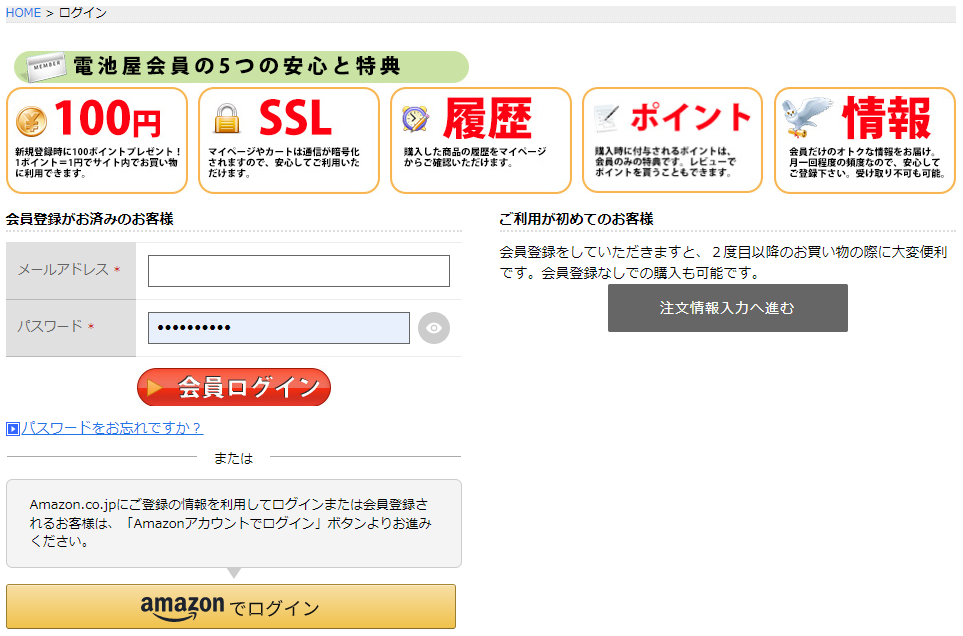
Amazonアカウントを使用してサインイン
Amazonサインイン画面が表示されますので、Amazon.co.jpにご登録のアカウント情報でサインインしてください。
サインイン(ログイン)画面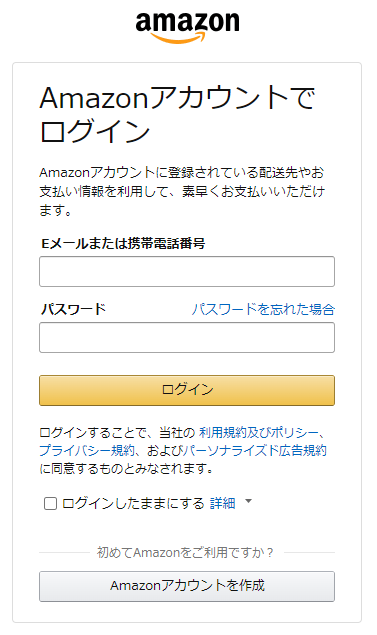
サインイン後連携確認画面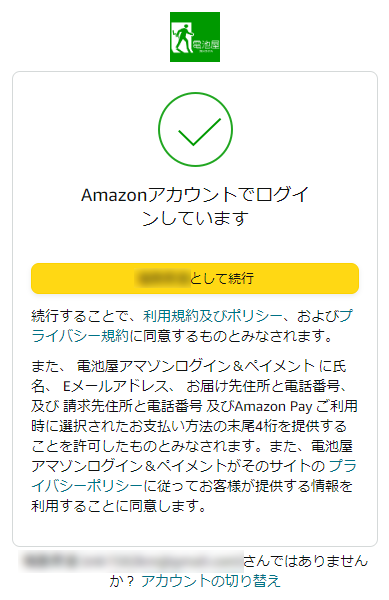
※24時間以内に再度Amazonサインイン(ログイン)する場合は、表示されません。
[ログイン]または、[(Amazonアカウント名)として続行]ボタンを押下します。
「ログインしたままにする」のチェックONの場合は2週間、チェックOFFの場合は60分間ログイン状態が維持されます。
電池屋アカウントと連携済みのAmazonアカウントでログインした場合
電池屋サイトにログインでき、マイページトップ画面に移動します。
電池屋アカウントと未連携のAmazonアカウントでログインした場合
- ログインしたAmazonアカウントアドレスで電池屋会員として登録済み
ログイン(Amazonログイン後会員ログイン)画面に移動します。
登録済のメールアドレスとパスワードを入力し[ログイン]ボタンを押下すると、電池屋会員アカウントはAmazonアカウント連携済みとなり、マイページトップ画面に移動します。
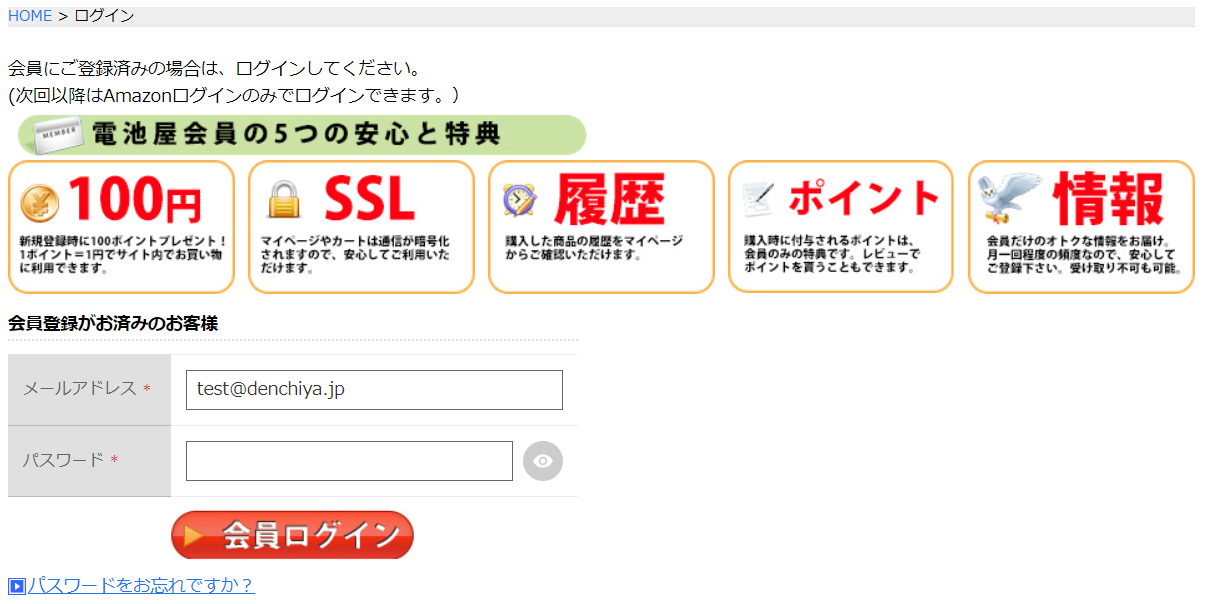
- ログインしたAmazonアカウントアドレスで電池屋会員として登録がない
会員登録画面に移動します。
必要事項を入力し[登録]ボタンを押下すると、Amazonアカウントと連携済みの電池屋会員アカウントとして新規登録され、マイページトップ画面に移動します。
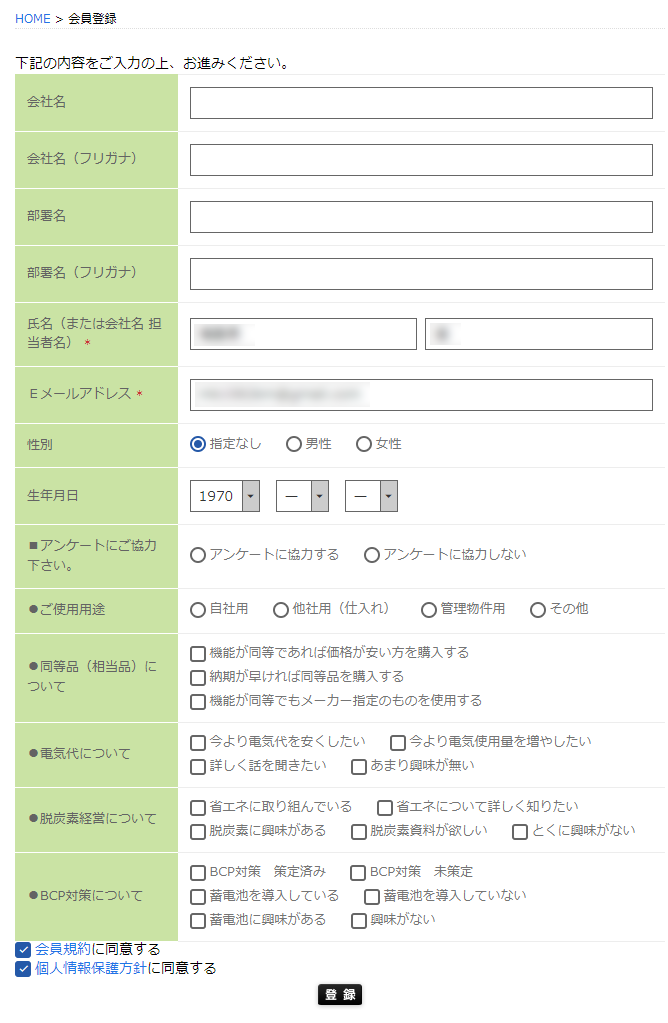
ポイントについて
Amazon Payを利用してご購入いただいても、電池屋のポイントは付与されます。アマゾンポイントは付与されませんのでご注意ください。
ポイントの付与について
- 会員登録を含めた初回購入では、電池屋のポイントは付与されません。(Amazon Pay処理後の会員登録となるため)
- 2回目の購入時に、入会ポイント100ポイントが付与され、2回目の購入ポイントが有効待ちとなります。
- 1日後、2回目の購入ポイントが有効となります。
※2回目より、入会ポイントや購入ポイントを利用したい場合は、事前に「電池屋」の会員登録を行ってください。